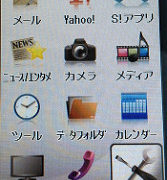ガラケーからスマホデビューまでの道のりをご紹介するシリーズの最終回、MNP転出・転入手続き編です。
私はソフトバンクから楽天モバイルへ乗り換えです。
これまでの経過は、こちらの記事をご覧ください。
ソフトバンクでMNP予約番号を取得
方法は3種類あります。
My SoftBank でも受付時間があるので、ご注意ください。
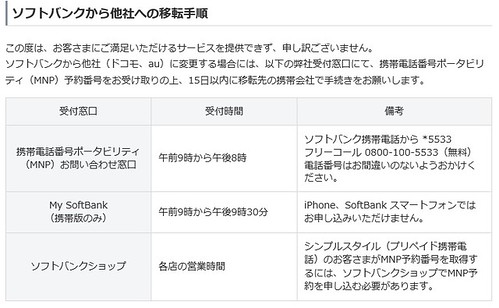
私は My SoftBank から行いました。
My SoftBank にログイン後、下にスクロールし
設定・変更の、契約者情報の変更 → MNP予約関連手続き
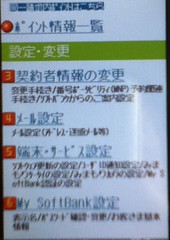

MNP予約番号の発行→お知らせ登録・アンケート後、暗証番号入力
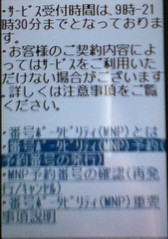

重要事項を確認、予約票はSMSのみで良いと思います→申込完了


これでMNP予約受付の完了です。所要時間は約6分です。
MNP予約番号が記載されたSMSは、すぐに送られてきました。
楽天モバイル申し込み
申し込む前の準備
あらかじめ準備をしておくと、手続きがスムーズです。
- 本人名義のクレジットカード(料金の支払いはクレジットカードのみ)
- 本人確認書類のデジタルデータ(アップロードに必要)
- MNP予約番号(有効期限10日以上)
- 楽天会員登録&キャンペーンエントリー(楽天モバイル契約期間中は、楽天の買い物がポイント2倍) ←楽天モバイルのみ
申し込み
端末 + SIMカードのセットを申し込みました。
ZenFone 2 (32GB、メモリ2GB)、ゴールドです。
申し込み時に気づいた点です。
1.会員ページへログインする時のパスワード設定
→アルファベット、数字、記号をすべて入れる。(“どれか”ではなく)
2.配達日時の指定が可能
→7月9日(木)9時頃に入力時は、12日(日)から指定可能でした。最短で欲しかったので、指定はしませんでした。
申し込みの所要時間は、20分ほどでした。
これで J-フォンからボーダフォンを経て約15年、ソフトバンクとのお別れです。
長い間、お世話になりました。
申し込みから到着までの流れ
7月9日(木) 9時15分 申し込み
申し込み直後:「申込完了のお知らせ」メール着
↓ (約10分)
「本人確認書類ご提出のお願い」 メール着
メールに記載のURLにアクセスし、画像データをアップ。
↓ (データのアップに約10分)
データのアップ直後:「本人確認書類画像データ受領のご連絡」メール着
「申し込み状況ご確認ページのご案内」メール着。
↓ (約8時間後)
「本人確認書類お手続き完了のご連絡」メール着
7月10日(金) 10時半頃から携帯が圏外になる
7月11日(土) 9時過ぎ「商品発送手配完了のご連絡」メール着
配送はクロネコヤマトでした。この時点で問い合わせシステムで調べると、すでに自宅近くの配送センターに荷物が到着していました。
私は土日に外出していたため、受け取りは12日(日)20時過ぎでした。
最短で受け取ってすぐに設定すると、圏外の時間は約1日で済みますね。
私の場合は結局、金~日の3日間を圏外で過ごしました。(土日は家族と一緒だからできたのかもしれませんが)
配達日時の指定が可能だと、事前準備もできてよいですね。
実は楽天モバイルも店頭販売を行っており、即日で手続きが完了します。
今のところ東京に2店舗、仙台に1店舗あります。
7月31日(金)に、大阪にもオープンします。
使う前の設定
到着したスマホです。色はゴールドです。


ドコモのSIMと付属品です。


13日(月)に設定し、ようやくスマホが使えるようになりました。
今回も、mihohimeさんの記事を参考に行いました。
ありがとうございます。
楽天関連のアプリは既にインストールされていました。
楽天モバイルだからだと思われます。
とりあえず、最低限の通話・メール・ネットができるようになりました。
アプリは多すぎて、まだ訳がわかりません。
これから少しずつ整理をしていきます。
これで無事に、ガラケーからスマホへたどり着きました。
今までお付き合いくださいましてありがとうございます。
少し時間が開きますが、ケースや保護シート等のレビューも記事にする予定です。